
时间:2020-12-06 14:30:52 来源:www.win10xitong.com 作者:win10
win10系统已经发布很久了,已经还算是比较稳定了,但还是有用户碰到了win10系统怎么看内存条频率的问题,要是对于一些才接触win10系统的网友解决这个win10系统怎么看内存条频率的情况就很困难,要是你急着处理这个win10系统怎么看内存条频率的情况,就没有时间去找高手帮忙了,我们就自己来学着弄吧,小编在这里先给出一个解决这个问题的步骤:1、按下"win+R"键打开运行,在运行输入"cmd"按下回车键打开命令提示符;2、进去命令提示符之后,输入" wmic memorychip" 就很容易的把这个难题给解决了。这么说肯定大家还是不是太明白,接下来就具体说说win10系统怎么看内存条频率的详尽处理办法。
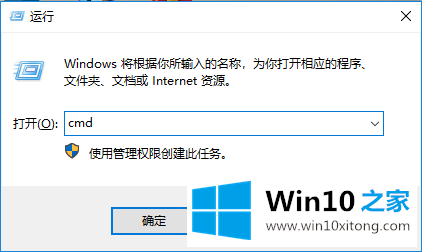
2.进入命令提示符后,输入" wmic memorychip ",如图:
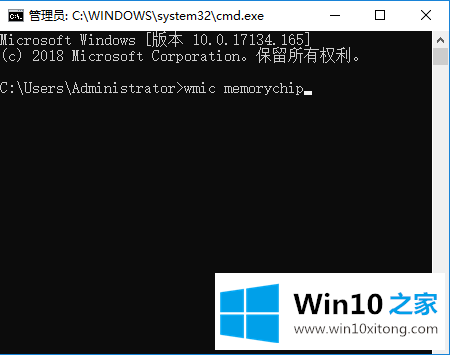
3.按回车键查看内存模块的频率,如图所示:
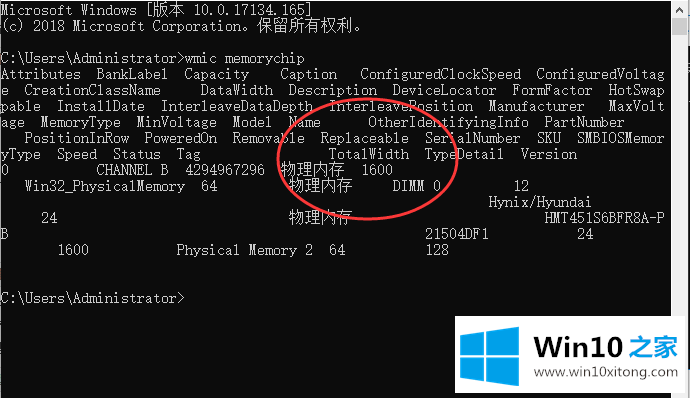
以上是win10 Home如何安排如何看win10系统内存条的频率,希望对大家有帮助。
对大家造成困扰的win10系统怎么看内存条频率问题是不是根据本文提供的方法得以解决了呢?小编很乐意为大家分享win系统的相关知识。